「ハサミスクリプト for MarsEdit irodrawEdition」をキーボードから使うための導入準備(Mac)
諸事情により、Macの環境を再度設定しています。
ブログ関係の最重要は、「ハサミスクリプト for MarsEdit irodrawEdition」をキーボードから使うための設定です。この設定をブログにまとめていませんでしたので、まとめておきます。
目次
1.「ハサミスクリプト for MarsEdit irodrawEdition」とは?
「ハサミスクリプト for MarsEdit irodrawEdition」は、マロ。さんによるAppleScriptです。
ハサミスクリプト for MarsEdit irodrawEdithion|マロ。|note
機能は、
- WorkFlowyからExportしたOPMLを、
- 階層構造を活かしたHTMLに変換し、
- 以下の形式でMarsEditにデータを受け渡す
- 最上位階層はタイトル
- 最上位階層より下の階層は本文
というものです。
たとえば、このブログエントリの原稿は、WorkFlowyで、こんな感じで書かれています。
「ハサミスクリプト for MarsEdit irodrawEdition」をキーボードから使うための導入準備(Mac) – WorkFlowy
このトピック全体をOPMLでExportしてクリップボードにコピーした上で、「ハサミスクリプト for MarsEdit irodrawEdition」を実行すれば、このとおり。
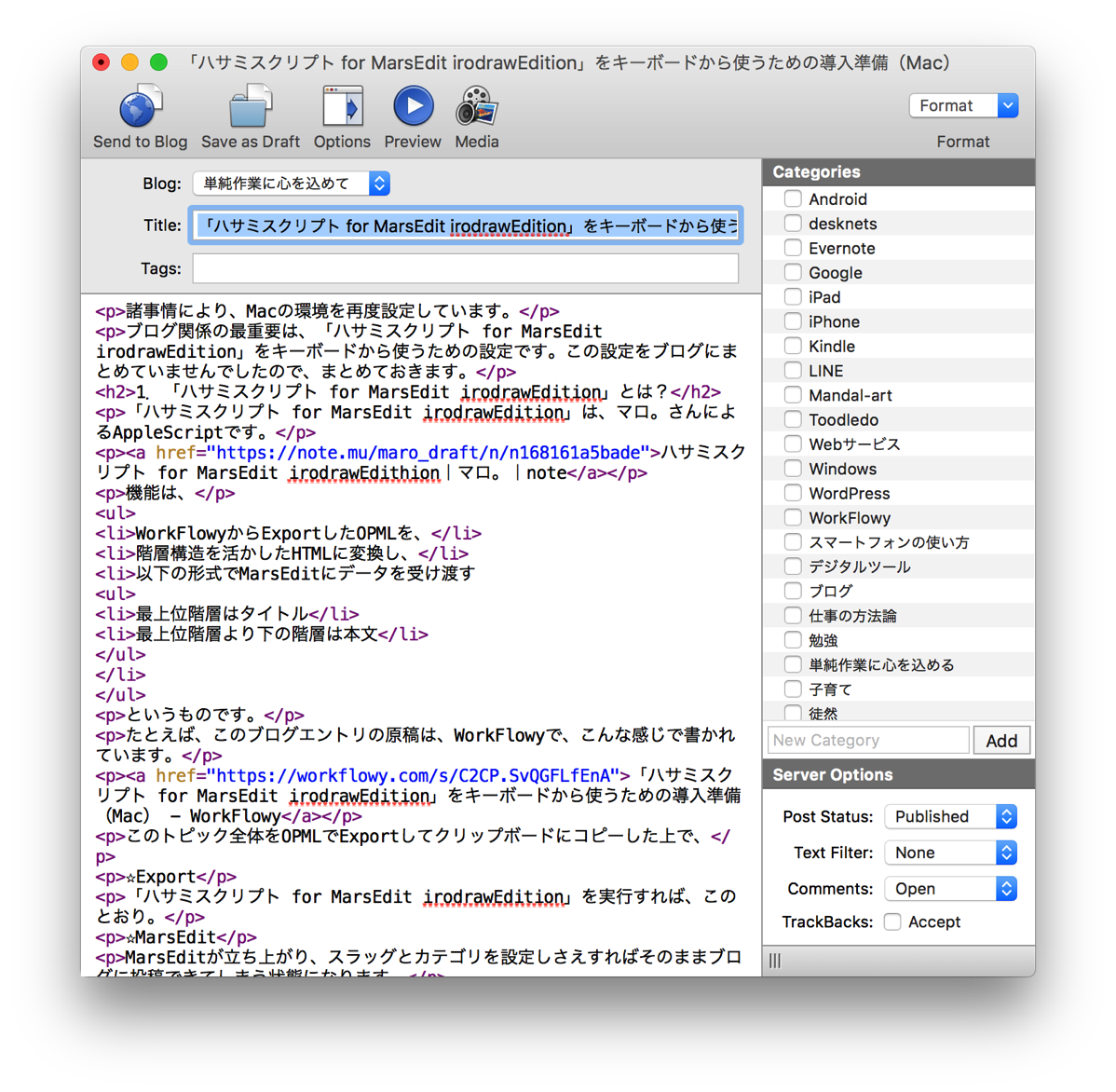
MarsEditが立ち上がり、スラッグとカテゴリを設定しさえすればそのままブログに投稿できてしまう状態になります。
●
「ハサミスクリプト for MarsEdit irodrawEdition」は無料です。
次の2つの条件を満たす方は、ぜひお試し下さい。
- MacのMarsEditからブログに記事を投稿している
- ブログ原稿をWorkFlowyで書いている
以下、「ハサミスクリプト for MarsEdit irodrawEdition」の入手方法と、キーボードショートカットからこのスクリプトを動かす設定の方法を説明します。
2.「ハサミスクリプト for MarsEdit irodrawEdition」の入手
入手先はマロ。さんのnoteです。
ハサミスクリプト for MarsEdit irodrawEdithion|マロ。|note
ダウンロードページに移動してパスワードを入力すれば、スクリプトのファイルをダウンロードできます。

※投げ銭できますので、よろしければ。
3.キーボードショートカットの設定
「ハサミスクリプト for MarsEdit irodrawEdition」を使うには、キーボードショートカットに登録するのがよいと思います。
手順は次の2段階です。
- (1) Automatorに「サービス」としてスクリプトを登録する
- (2) macOSのシステム環境設定から、ショートカットキーを登録する
(1) Automatorに「サービス」としてスクリプトを登録する
Automatorというアプリを使います。
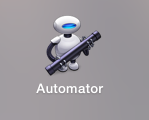
Automatorを起動し、新しいファイルを作成すると、「書類の種類を選択してください」とのメッセージが出ますので、「サービス」を選択します。
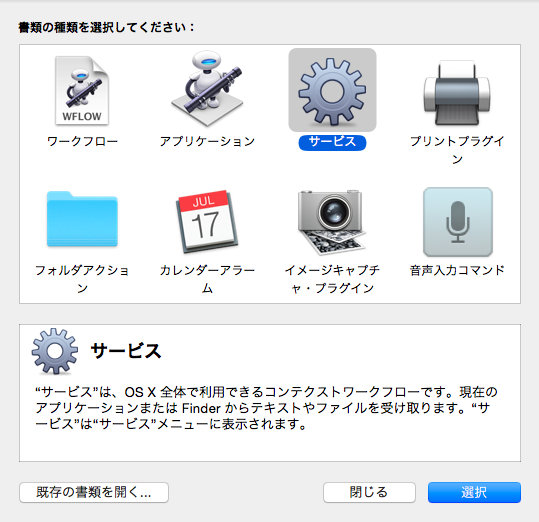
左のメニューから、右側のエリアへ、「AppleScriptを実行」をドラッグ&ドロップします。
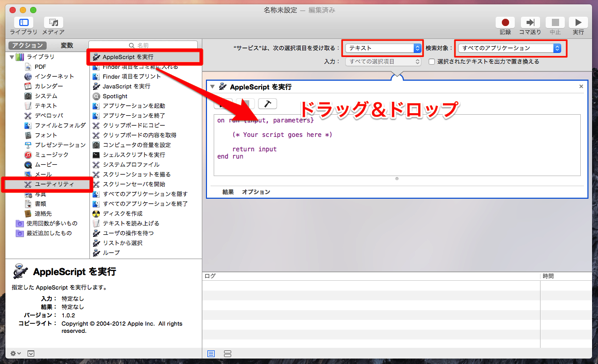
「AppleScriptを実行」の中のテキストは、全部消してしまいます。
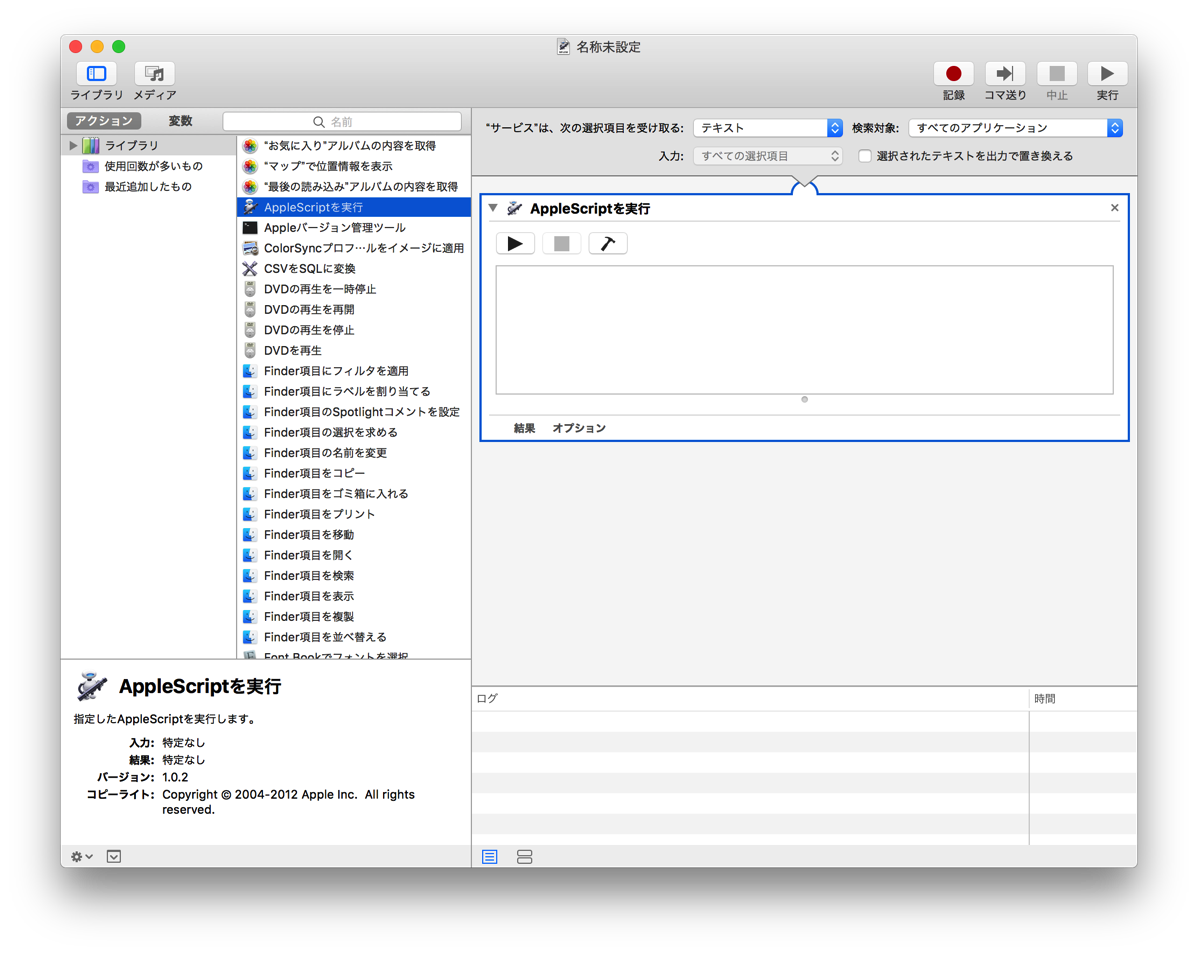
ここで、先ほどダウンロードして入手したスクリプトファイルを開きます。
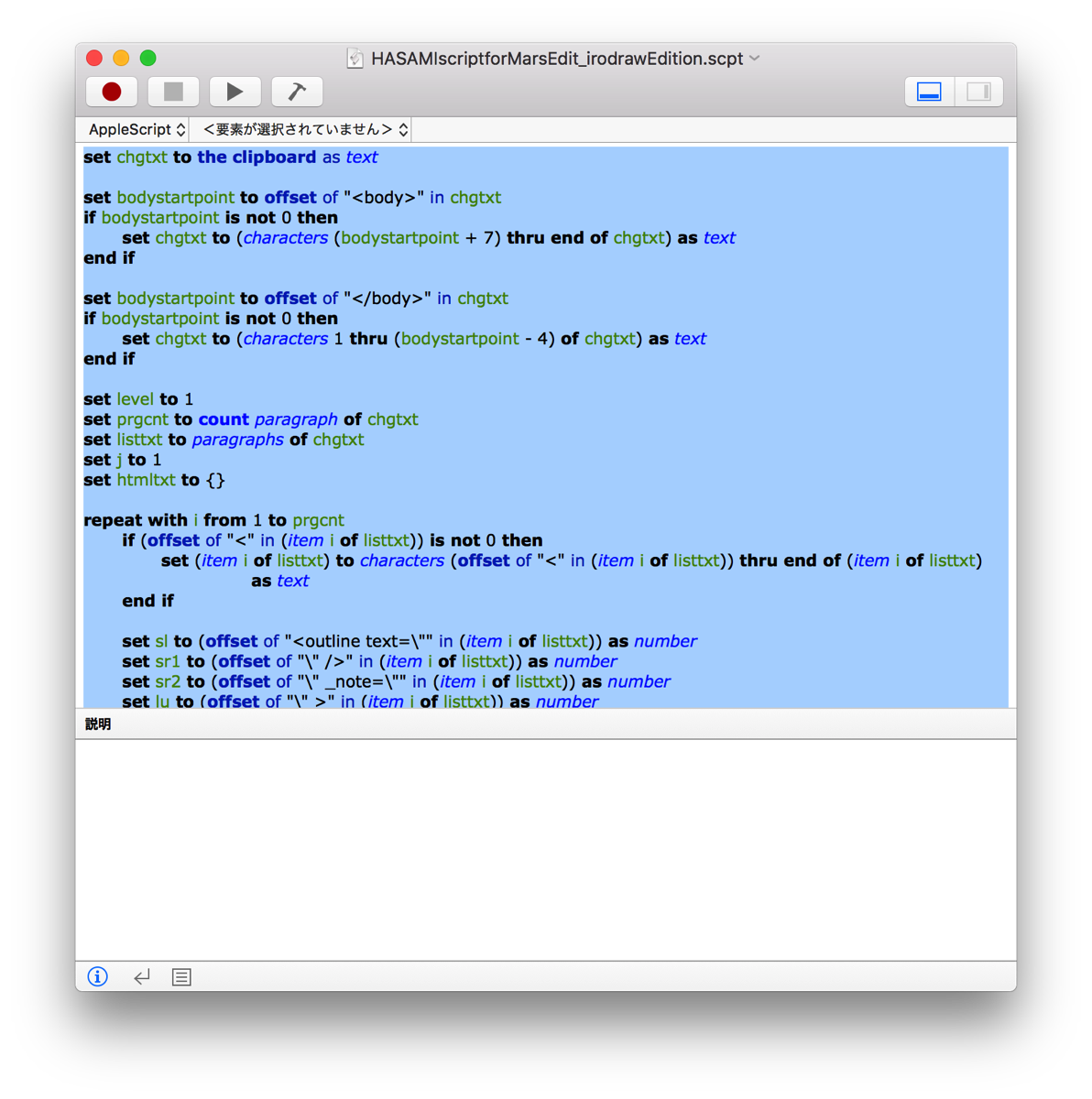
この中身を全部コピーし、Automatorの「AppleScriptを実行」内のテキストボックスにペーストします。
Automatorはこれで完了です。適当な名前をつけて保存します。
「hasami_irodraw_MarsEdit」としておきました。
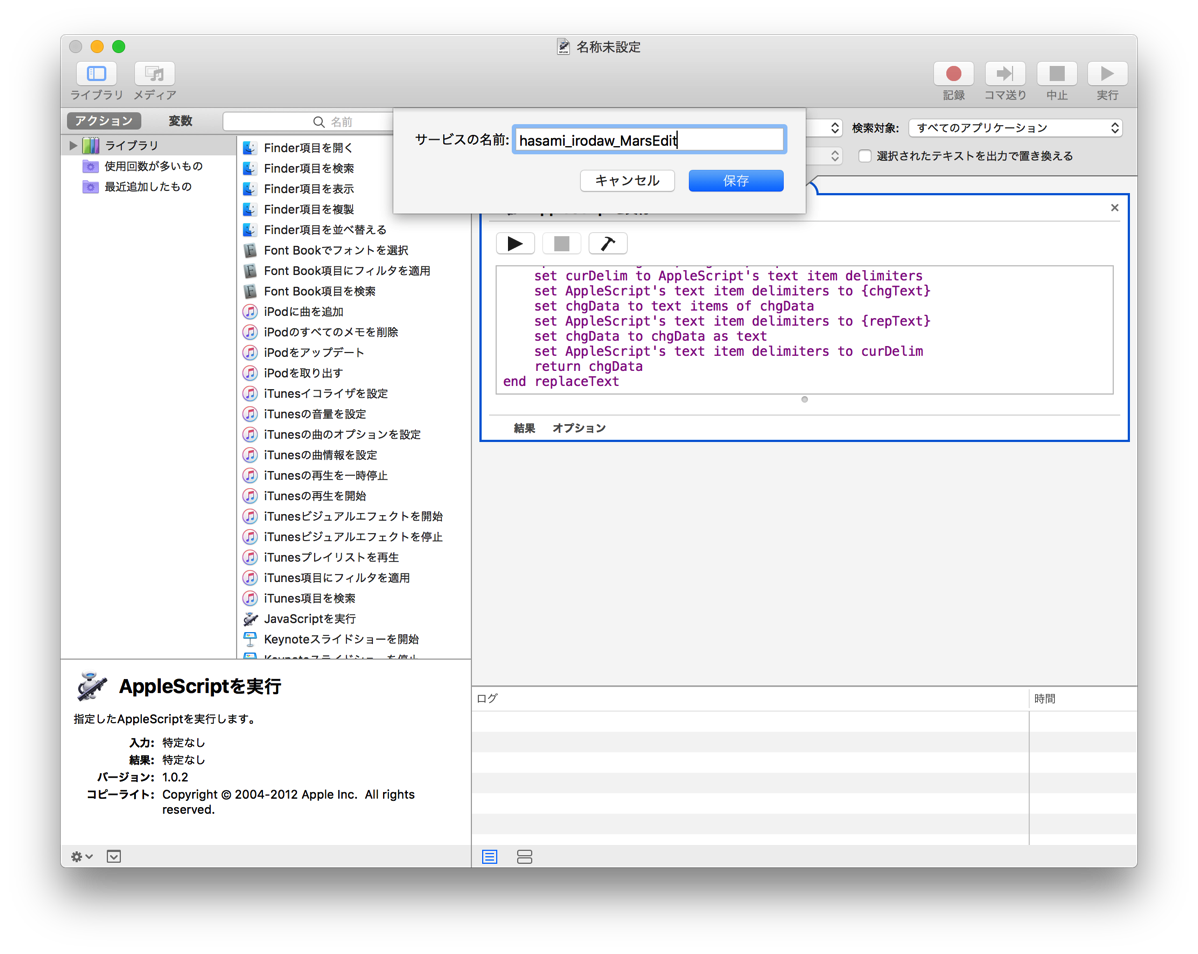
(2) macOSのシステム環境設定から、ショートカットキーを登録する
次は、macOSのシステム環境設定です。
「キーボード」メニューの「ショートカット」タブから、先ほど用意したファイルを登録します。
左メニューから「サービス」を選ぶと、右側に先ほど保存した「hasami_irodraw_MarsEdit」が見つかります。
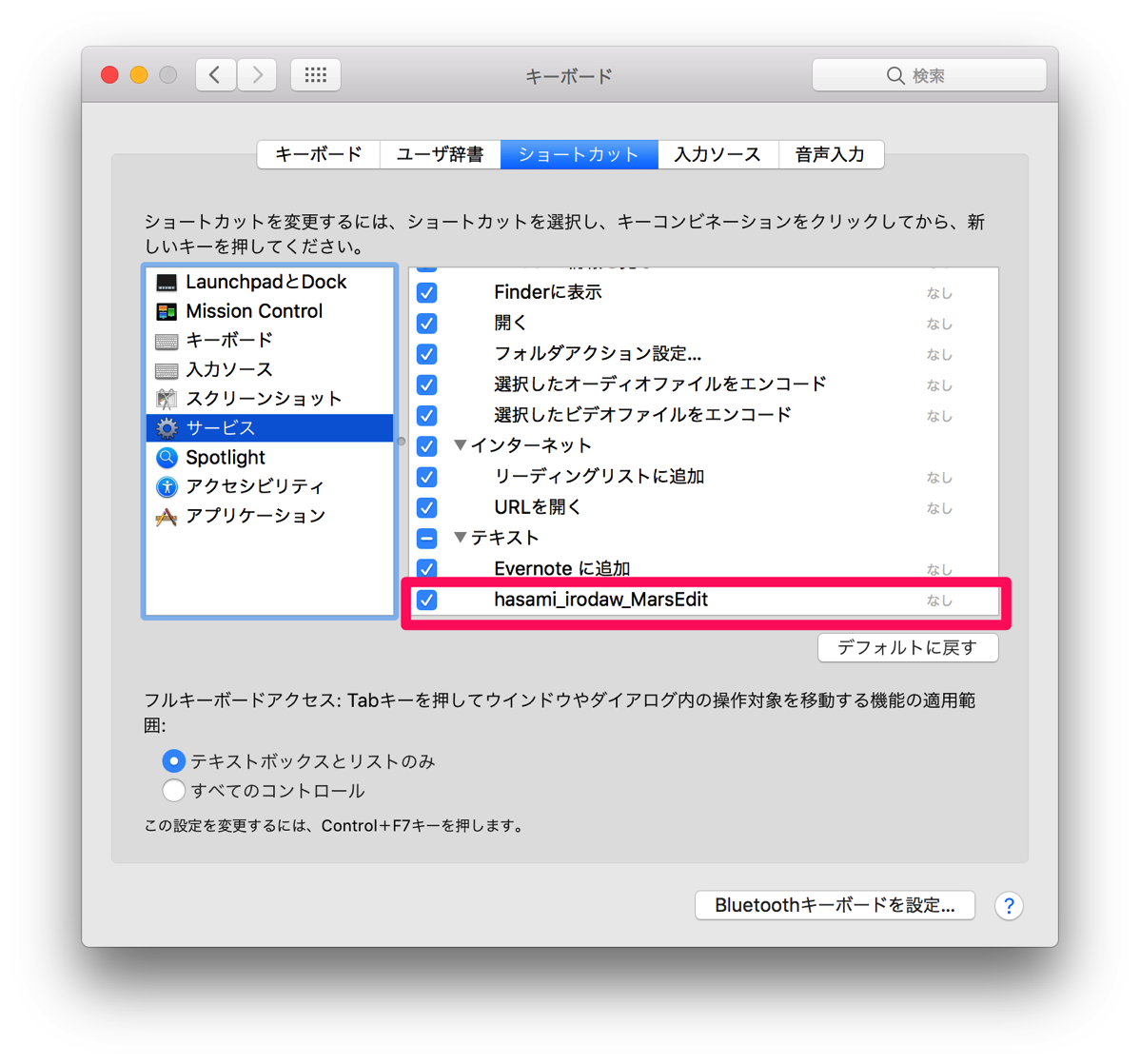
ここに適当なショートカットキーを登録することができます。
ちなみにわたしは、[⌥+⌘+@]にしています。
4.おわりに
ハサミスクリプトは、WorkFlowyをこの上ないブログツールにしてくれます。
MacのMarsEditを使っている方は、ここで紹介した「ハサミスクリプト for MarsEdit irodrawEdithion」をおすすめしますが、MacやMarsEditではない方も、ブックマークレットやモブログ用など、様々なハサミスクリプトがあります。
WorkFlowyをブログツールに。ハサミスクリプトファミリーの整理(Win&Mac・HTML&マークダウン&はてな記法)
ハサミスクリプトは、WorkFlowyからブログエントリを切り出すための道具です。ハサミスクリプトによって、ずっと完成しないで変化し続ける有機体であるWorkFlowyから、暫定的な作品を切り出し、ブログに公開して固定することができます。
ハサミスクリプトがWorkFlowyとブログをつなぐことで、個人のための知的生産システムがうまく機能するようになるのです。
ずっと完成しないで変化し続ける有機体から、暫定的な作品群を切り取るためのハサミ
「WorkFlowy」と「自分のブログ」と「ハサミスクリプト」(物事を考え続けるための、奇跡のような組み合わせについて)
スポンサードリンク
関連記事
-

-
「WorkFlowy専用Firefox」で、キーボードからブックマークレットを動かす(ShortcutKey2URL)
1.やりたいこととその背景 (1) やりたいこと 「WorkFlowy専用Firefox」で、キ
-

-
『「Chikirinの日記」の育て方』を読んで、「単純作業に心を込めて」というブログをどんな場所に育てたいのか、考え始めた。
1.本の概要 「Chikirinの日記」の育て方 『「Chikirinの日記」の育て方』は、ブログ
-

-
WorkFlowyをプレゼンツールとして使うことのメリット
1.WorkFlowyをプレゼンツールとして使う 仕事などで、プレゼンの機会をいただくことがあります
-

-
Google AdSenseに申し込む手順
1.Google AdSenseへの申し込み このブログにGoogle AdSenseを設置するこ
-

-
WorkFlowy検索機能の強いところと足りないところ(Evernote、grep検索、Gmailと比較して)
1.WorkFlowyの検索機能のポイント 先日、WorkFlowyの検索機能を整理しました。自分の
-

-
ブログがよき聞き手になるために大切なことは、読み手の存在を実感し、読み手に伝えたいと願えること
1.「どんなブログでも、よき聞き手になるのか?」 こんな文章を書きました。 よき聞き手としてのブ
-

-
【2015年の文章】WorkFlowyで文章を書き続けていたら、文章を書くことが、もっと好きになった
「文章を書く」ということは、私にとって、とても大切なことです。 2015年は、私にとって、「文章を書
-

-
WorkFlowy抜き書き読書ノート
1.なぜ、抜き書き読書ノートにWorkFlowyを使うのか? (1) 抜き書き読書ノートの意義
-

-
「WorkFlowyによる文書作成は、実に楽しい。」という主観的な経験を観察することを通じて、文書作成ツールとしてのWorkFlowyの可能性を考察する(概観)
1.「WorkFlowyによる文書作成は、実に楽しい。」 WorkFlowyを文書作成ツールとして使
-

-
変化循環システム・試行錯誤の実験場・守るべき完成品と捉えないこと
1.「ブログは人生を変えるのか?」 『ブログを10年続けて、僕が考えたこと』の中に、こんな問いが出て

